Come inviare un'e-mail di benvenuto personalizzata ai nuovi utenti in WordPress
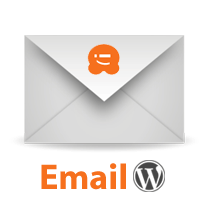
Ogni nuovo utente che si registra per il tuo sito WordPress riceve un'email contenente il nome utente e la password. Tuttavia, quando si utilizza WordPress per i siti di appartenenza, è possibile utilizzare l'e-mail iniziale per inviare un messaggio più utile ai nuovi utenti. In questo articolo, ti mostreremo come inviare un'email di benvenuto personalizzata ai nuovi utenti in WordPress.
Perché dovresti inviare un'e-mail di benvenuto personalizzata agli utenti di WordPress?
Quando un nuovo utente si unisce al tuo sito, ci sono probabilmente molte cose che non sanno del tuo sito web. È possibile utilizzare un messaggio di posta elettronica di benvenuto personalizzato per introdurli alle funzioni disponibili. Puoi indirizzarli a sezioni diverse del tuo sito web, evidenziare gli altri prodotti, offrire sconti esclusivi e altro ancora.
Video Tutorial
Iscriviti a WPBeginnerSe il video non ti piace o hai bisogno di ulteriori istruzioni, continua a leggere.
Come inviare un'e-mail di benvenuto personalizzata ai nuovi utenti
La prima cosa che devi fare è installare e attivare il plugin SB Email Editor. Dopo aver attivato il plugin, vai a Impostazioni »Email di benvenuto di SB per creare i tuoi messaggi e-mail personalizzati.
Su questa schermata, puoi modificare l'e-mail che un nuovo utente riceve al momento della registrazione. Puoi anche modificare gli amministratori di posta elettronica quando un nuovo utente si unisce al sito o quando un utente dimentica la sua password. Vai semplicemente alla sezione Impostazioni email di benvenuto e vedrai l'opzione per cambiare l'oggetto dell'email e personalizzare l'email inviata all'utente nella casella sottostante.

Sono disponibili numerosi tag che puoi utilizzare nel modello di email personalizzato. Alcuni di questi tag sono:
[site_url], [login_url], [user_email], [user_login], [plaintext_password], [blog_name], [admin_email], [user_id], [custom_fields], [first_name], [last_name], [date], [time ]
Una volta creato il messaggio e-mail di benvenuto personalizzato, è necessario salvare le impostazioni facendo clic sul pulsante Aggiorna impostazioni nella parte inferiore della pagina. Dopo aver salvato le impostazioni, è possibile scorrere verso il basso fino alla fine della pagina e fare clic sul pulsante Test e-mail. Questo invierà una email di prova all'indirizzo email che hai utilizzato per il tuo account sul tuo sito WordPress.

Risoluzione dei problemi Email di benvenuto:
Se non ricevi l'e-mail di prova, devi assicurarti di ricevere altre e-mail WordPress come la notifica di nuovi commenti, ecc. Spesso ciò che accade è che il tuo server non è configurato per inviare e-mail.
Come best practice puoi sempre utilizzare il server SMTP di Gmail per inviare e-mail WordPress. Ciò garantirà una migliore velocità di consegna e assicurerà che l'e-mail di benvenuto non finisca nella cartella spam dell'utente.
Speriamo che questo articolo ti abbia aiutato a inviare un messaggio di benvenuto personalizzato ai nuovi utenti sul tuo sito WordPress. L'email è uno strumento di comunicazione molto potente ed efficace. Un messaggio personale personalizzato ti aiuterà a costruire una community migliore sul tuo sito WordPress. Mentre stai configurando un'e-mail di benvenuto personalizzata, assicurati di impostare anche un elenco di e-mail per il tuo sito.
Facci sapere cosa hai incluso nella email di benvenuto del tuo sito lasciando un commento qui sotto.


